Windows 下更改 jupyterlab 默认启动位置的教程详解
起序:本文是在 python 自己的虚拟环境下做的,不是在 Anaconda 下做的。
一、安装
想要更改
jupyterlab的默认启动位置,是不是得先安装jupyterlab呀,只需要在自己的python 虚拟环境中执行下面命令即可。
pip install jupyterlab

二、执行
执行结束后,会在
C:\Users\用户名\.jupyter目录下找到jupyter_notebook_config.py。
jupyter notebook --generate-config

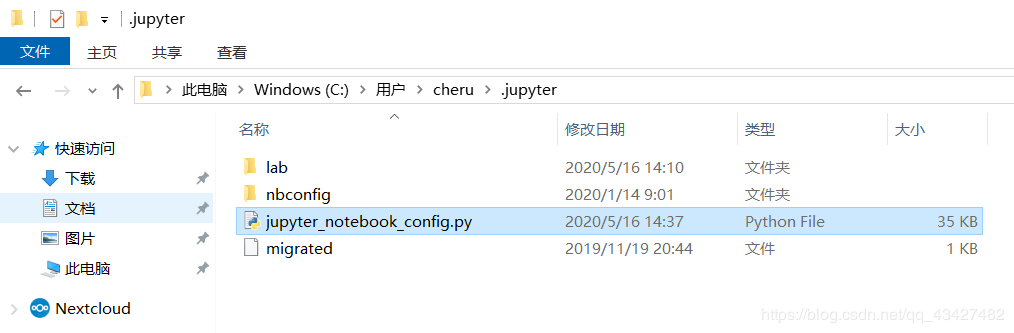
三、编辑
可以使用
Ctrl+F快速搜索NotebookApp.notebook片段,找到c.NotebookApp.notebook_dir。
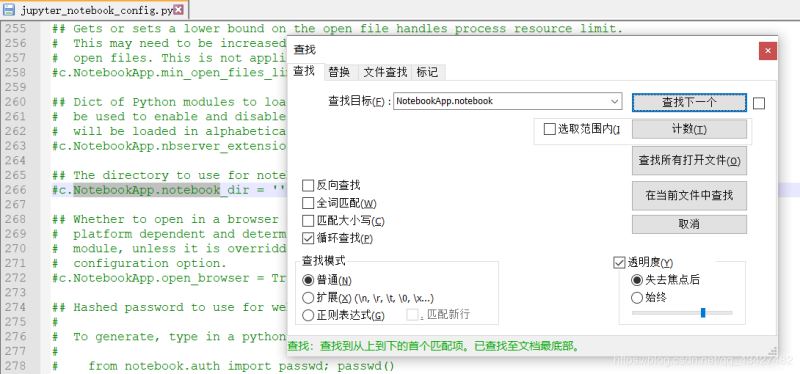
取消注释,或者另起一行,然后指定自己想要
jupyterlab启动后默认使用的位置(目录)。
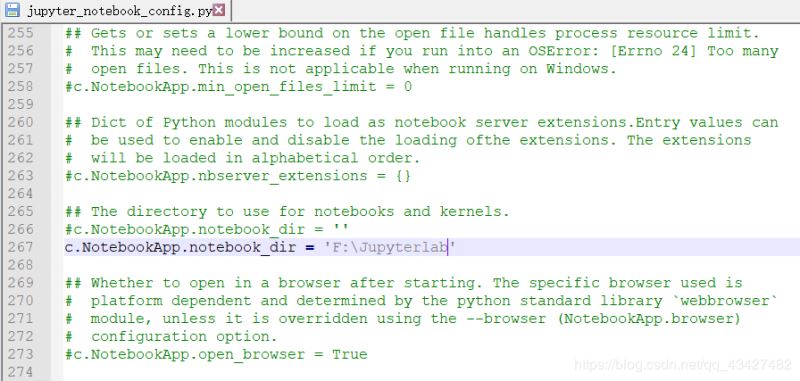
四、启动
在自己的虚拟环境中执行下面命令
jupyter lab
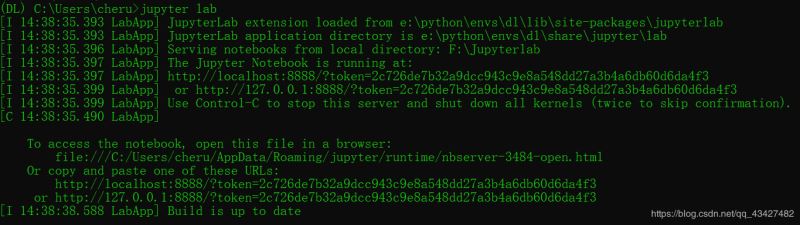
在浏览器中,把鼠标放在红框内的文件夹图标上,就可以发现默认启动位置(目录)被更换为自己指定的位置。
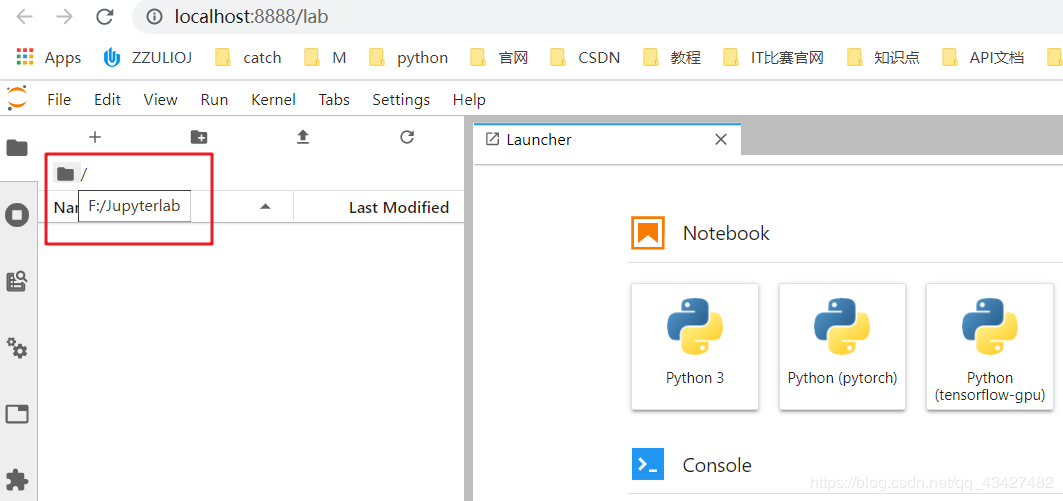
总结
到此这篇关于Windows 下更改 jupyterlab 默认启动位置的教程详解的文章就介绍到这了,更多相关Windows 更改 jupyterlab 启动位置内容请搜索我们以前的文章或继续浏览下面的相关文章希望大家以后多多支持我们!
相关推荐
-
Windows 下更改 jupyterlab 默认启动位置的教程详解
起序:本文是在 python 自己的虚拟环境下做的,不是在 Anaconda 下做的. 一.安装 想要更改 jupyterlab 的默认启动位置,是不是得先安装 jupyterlab 呀,只需要在自己的 python 虚拟环境 中执行下面命令即可. pip install jupyterlab 二.执行 执行结束后,会在 C:\Users\用户名\.jupyter 目录下找到 jupyter_notebook_config.py. jupyter notebook --generate-conf
-
Windows下Redis x64的安装与使用教程详解
目录 1.概述 2.Redis的下载 3.Redis安装 4.查看Redis使用情况 5.设置密码 6.测试Redis读写服务 1.概述 Redis是一款内存高速缓存数据库.Redis全称为:Remote Dictionary Server (远程数据服务).Redis这种面向“键/值”对数据类型的内存数据库,可以满足我们对海量数据的读写需求.Redis项目不正式支持Windows.但是,微软开发并维护了针对Win64的Windows版本.官方没有 Windows版本的 Redis. 2.Red
-
Windows下Anaconda和PyCharm的安装与使用详解
1. Anaconda (下面都是一些口水话,可以稍微了解一下,不必过于斟酌��) Anaconda是将Python和许多常用的package(Python开源包)打包直接来使用的Python发行版本,支持Windows.Linux和macOS系统,并有一个conda(开源包packages和虚拟环境environment的管理系统)强大的执行工具. Anaconda的优点总结起来就八个字:省时省心.分析利器. 省时省心: Anaconda通过管理工具包.开发环境.Python版本,
-
使用YUM在Linux(CentOS 7)下安装mysql 5.7.18的教程详解
项目需要使用MySQL,由于以前都是在windows下傻瓜式安装,基本没有遇到什么问题,但是这次是在服务器上安装,由于到Linux上安装软件不熟悉,走了不少弯路,耽误了好多时间.总结下来,以免下次再走弯路. ****************************图片插入不成功,不知道是怎么回事********************************* 一.各种环境: linux版本:CentOS Linux release 7.2.1511 (core) mysql版本:communi
-
windows server2016安装MySQL5.7.19解压缩版教程详解
记录了MySQL 5.7.19 winx64解压缩版安装教程,具体内容如下 系统环境:Win7 x64 软件准备:mysql 5.7.19 winx64 下载网址:https://dev.mysql.com/downloads/mysql/ 配置安装流程 具体安装如下: 1.把 mysql-5.7.19-winx64.zip 压缩文件解压到 C:\MySQL\ 目录下: 2.在 C:\MySQL\ 目录下新建 my.ini 配置文件: 3.用文本编辑器或其他编辑器打开 my.ini 文件,把以下
-
CentOS 7 x64下Apache+MySQL(Mariadb)+PHP56的安装教程详解
每次搭建新服务器,都要来来回回把这些包再装一下,来来回回搞了不下20遍了吧,原来都是凭经验,配置过程中重复入坑是难免的,故写此文做个备忘.虽然有像xampp这样的集成包,但是在生产环境的Linux发行版上,还是通过包管理工具安装会放心.这次新买的服务器是CentOS 7(7.2)系统,相关配置也都以此版本为主,为方便操作,直接使用root用户配置. CentOS 7的源比较旧,自带的PHP是PHP 5.4,我们想要的是PHP 5.6,这就需要执行以下命令添加额外的remi源. rpm -ivh
-
CentOS下安装MySQL5.6.10和安全配置教程详解
注:以下所有操作都在CentOS 6.5 x86_64位系统下完成. #准备工作# 在安装MySQL之前,请确保已经使用yum安装了以下各类基础组件(如果系统已自带,还可以考虑yum update下基础组件): gcc cmake openssl+openssl-devel pcre+pcre-devel bzip2+bzip2-devel libcurl+curl+curl-devel libjpeg+libjpeg-devel libpng+libpng-devel freetype+fre
-
linux mint下安装phpstorm2020包括JDK部分的教程详解
环境:linux mint 20,一切都是最新的版本. 都知道,PHPSTORM破解和运行都是离不开JDK/JRE的. 咱们先把这东西搞定 删除已安装的JDK sudo apt-get purge openjdk* 安装新的JDK sudo apt install default-jre sudo apt install openjdk-11-jre-headless sudo apt install openjdk-8-jre-headless 接下来,放心大胆的去官网下载phpstorm.
-
windows下C#定时管理器框架Task.MainForm详解
入住博客园4年多了,一直都是看别人的博客,学习别人的知识,为各个默默无私贡献自己技术总结的朋友们顶一个:这几天突然觉得是时候加入该队列中,贡献出自己微弱的力量,努力做到每个月有不同学习总结,知识学习的分享文章.以下要分享的是花了两天时间编写+测试的windows下C#定时管理器框架-Task.MainForm. 目的: 随着这五年在几个公司做不同职位的.net研发者,发现各个公司都或多或少会对接一些第三方合作的接口或者数据抓取功能,都是那种各个服务直接没有关联性功能,开发人员也可能不是一个人,使
-
win10环境下配置vscode python开发环境的教程详解
前言 VScode是一个相当优秀的IDE,具备开源.跨平台.模块化.插件丰富.启动时间快.颜值高.可高度定制等等优秀的特质,不愧是微软爸爸的私生子. 所以用VScode来编写Python,也是相当的好用的. 1:安装python,我安装的是python3.7(注意python安装的时候要点击上add path的选型,即安装的时候顺便在windows系统上注册了python安装的路径) 2:安装vscode 3:vscode安装比较常用的插件: 4:设置vscode:添加python的路径(可以支
随机推荐
- 改变javascript函数内部this指针指向的三种方法
- 简要了解jQuery移动web开发的响应式布局设计
- RUBY 新手教程 跟我一起学ruby
- javascript编程起步(第六课)
- div flash firefox div层总是被flash层遮盖
- spring和quartz整合,并简单调用(实例讲解)
- 谈谈iOS中的几种锁
- 浅谈JS之tagNaem和nodeName
- php include的妙用,实现路径加密
- PHP中使用GD库创建圆形饼图的例子
- 关于C/C++中static关键字的作用总结
- Java学习之反射机制及应用场景介绍
- 轻松掌握JavaScript单例模式
- Shell+Linux命令实现日志分析
- 变量冲突处理
- 已证实Au_.exe是NSIS安装包的一个组成部分与说明
- Mysql之SQL Mode用法详解
- 如何修改WAMP中mysql默认空密码的方法
- ActionScript中文电子书(chm)文件下载
- 13个绚丽的Jquery 界面设计网站推荐

